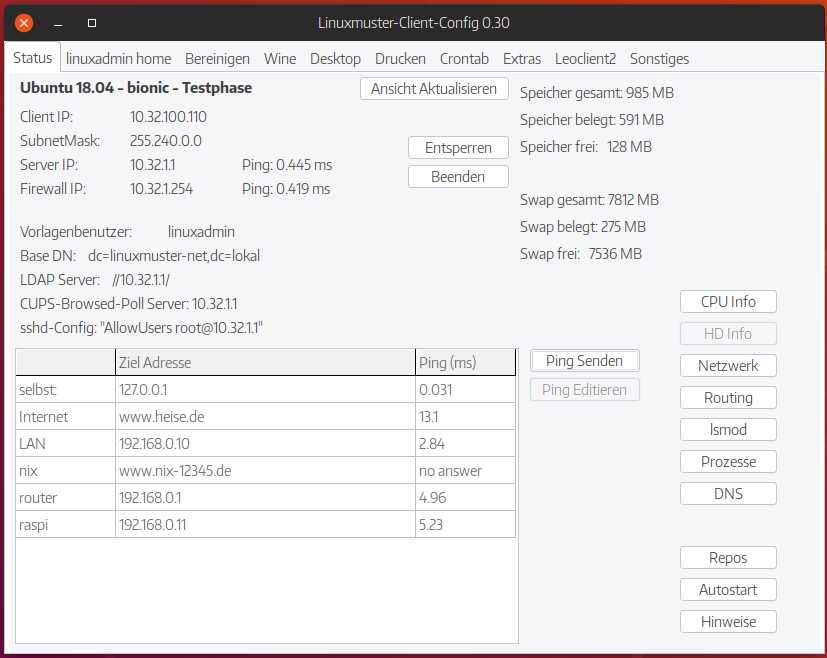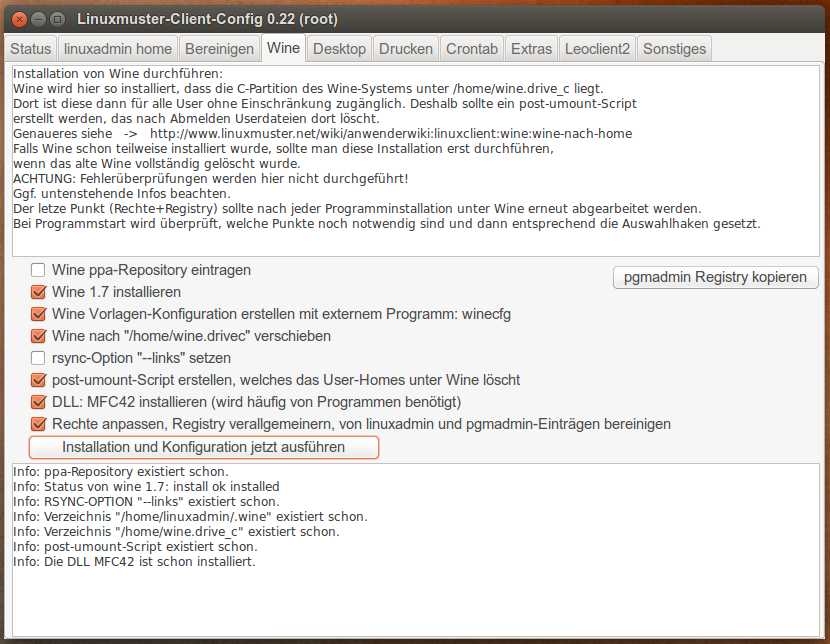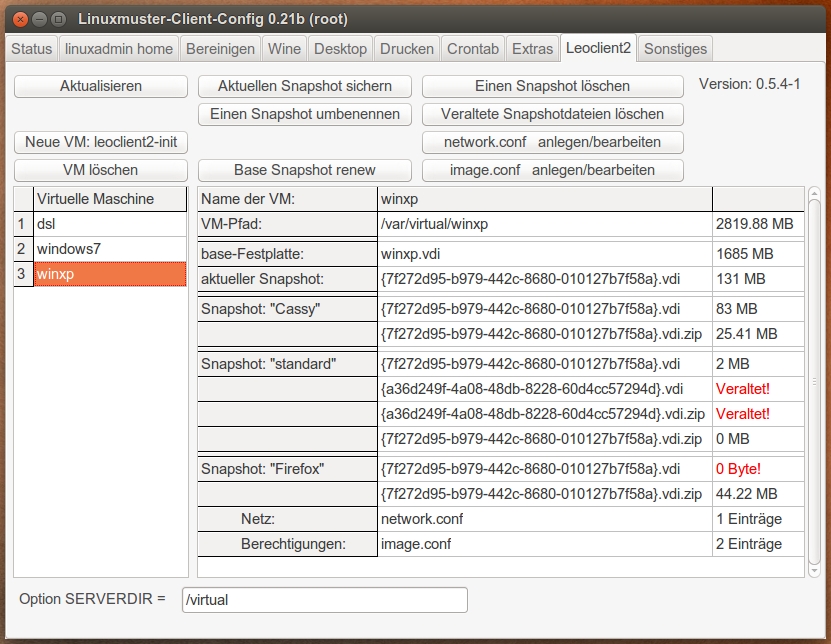Inhaltsverzeichnis
Linuxmuster-Client-Config: lmlcc für linuxmuster.net 6
Mit diesem Frontend kann man unter dem Ubuntu-Desktop einen Teil der Linuxmuster-Client-Konfiguration grafisch bearbeiten. Das Tool bearbeitet die zugehörigen Konfigurationsdateien der Linuxmuster-Client-Pakete und wurde mit dem default-cloop (64-Bit Architektur) getestet. Natürlich ist man auf der Konsole beim Bearbeiten dieser Konfigurationen viel flexibler.
Download für Ubuntu 14.04 trusty: lmlcc-0.22-tar-Paket (Version vom Sep. 2015 mit BUG-Fixes, 64 Bit)
Download für Ubuntu 16.04 xenial und 18.04 bionic: lmlcc-0.31-tar-Paket
Installation: Das tar-Paket entpacken mittles
tar xjf <Dateinamen>
und dann mit root-Rechten das enthaltene Script „install.sh“ ausführen:
sudo ./install.sh
Das Install-Script kopiert nun die Dateien des lmlcc nach /opt/lmlcc/ (alte Programmdateien des lmlcc werden überschrieben), passt die Rechte an und legt unter /usr/share/applications/ eine .desktop-Datei an, so dass der lmlcc per Dash gestartet werden kann.
Das Programm nun über das Unity-Startmenü (Dash) starten. Das Programm legt/erzeugt dann standardmäßig (nach Entsperrung) seine Konfiguration unter /etc/linuxmuster-client/lmlcc/ ab. Für die meisten Funktionen muss das Programm „entsperrt“ werden, d.h. mit root-Rechten laufen.
Funktionen:
- Status: Übersicht über Netzwerk, Hardware, erkannte Probleme werden rot hervorgehoben
- linuxadmin home: Einstellungen zum Vorlagen-Profil bearbeiten → linuxmuster-client-profile
- Bereinigen: Zusammengefasste Aktionen vor dem Image-Schreiben: Überflüssige Dateien, Cache werden gelöscht, …
- Wine: Wine-Installationsschritte abarbeiten und wine-Installation anpassen → wine-nach-home
- Desktop: Anlegen und Ändern von Desktop-Startern, z.B. für Standardprogramme, die jeder Benutzer auf dem Desktop haben soll
- Drucken: Druckerliste, Browse-Poll Option kann editiert werden, DruckNotifier-Optionen
- Crontab: die aktiven Crontabeinträge werden aufgelistet (bearbeiten möglich)
- Repos: die aktuellen Repositories werden aufgelistet (bearbeiten nicht möglich)
- Autostart: Autostart-Einträge werden gelistet (bearbeiten nicht möglich)
- Extras: Verwalten der Scripte des Paketes „linuxmuster-client-extras“ → linuxmuster-client-extras
- leoclient2: Verwaltung der leoclient2 - VMs
- Sonstiges: Kennwörter setzen, Suspend-Modus, Nautilus-Partitionseinstellungen, id-DSA.pub Key vom Server, …
Anwendungsbeispiele:
Wine Installation
Der lmlcc führt die Installationsschritte nach folgender Anleitung aus → wine-nach-home. Dazu müssen vom lmlcc Parallel-Prozesse und Terminal-Fenster gestartet werden, in denen ggf. Eingaben erfolgen müssen. Man muss darauf achten, dass sich diese zusätzlichen Fenster nicht gegenseitig ungünstig verdecken.
Für Ubuntu 14.04 - trusty - wird standardmäßig Version 1.7 aus einem ppa installiert, für Ubuntu 16.04 - xenial - Version 1.8. Die Versionsnummer von Wine kann in der Konfigurations-Datei /opt/lmlcc/config verändert werden.
In der Konfiguration mit „winecfg“ empfielt es sich von „Windows XP“ auf „Windows 7“ umzustellen, dann laufen m.E. die aktuellen Windows-Programme besser.
Leider lassen sich bei der komplexen Installation nicht alle möglichen Problemfälle erkennen oder berücksichtigen. Ggf. muss man dann händisch nach obiger Anleitung nacharbeiten.
Verwaltung der leoclient2 - VMs
Der lmlcc benutzt dazu teils die originalen leoclient2 - Scripte als auch eigene Routinen, um die Dateien der VMs zu verwalten.
Genaue Erläuterung der Funktionen siehe → leoclient
Kurze Erläuterungen:
- Aktualisieren: Die Liste der virtuellen Maschinen wird neu eingelesen
- Neue VM: leoclient2-init: Das leoclient2-Script wird mit root-Rechten in einem Terminal aufgerufen. Dort muss man dann die Fragen beantworten.
- Base-Snapshot-renew: Das leoclient2-Script wird mit root-Rechten in einem Terminal aufgerufen. Dort muss man dann die Fragen beantworten.
- VM Löschen: Alle Dateien der VM und Ihr Eintrag in
/etc/leoclient2/machines/wird unwiederbringlich gelöscht - Aktuellen Snapshot sichern: Der aktuelle Zustand des gerade verwendeten Snapshots (wie vorgefunden) wird unter einen neuen Namen gesichert. Dabei wird der Snapshot gezipped, der ungezippte Snapshot wird - falls gewünscht - als leere 0-Byte-Datei angelegt (für Startverhalten des leovirtstarter2)
- Einen Snapshot löschen: Der Snapshot mit all seinen Dateien wird unwiederbringlich gelöscht.
- Veraltetet Snapshotdateien löschen: Nach einem „base-snapshot-renew“ werden bisherige Snapshotdateien unbrauchbar, da sie sich auf die alte Basis-Festplatte vor dem renew beziehen. Diese veralteten Dateien haben dann auch einen anderen Namen als der aktuelle Snapshot. Die Snapshotdateien werden hier unwiederbringlich gelöscht.
- network.conf / image.conf: Nach Auswahl eines Snapshots oder der Base-Festplatte der VM kann die zugehörige Konfigurations-Datei angelegt/editiert/gelöscht werden. Eine Syntaxprüfung findet dabei nicht statt!
Weitere Downloads, Fehlerkorrekturen
Download für Ubuntu 16.04 xenial: lmlcc-0.26-tar-Paket